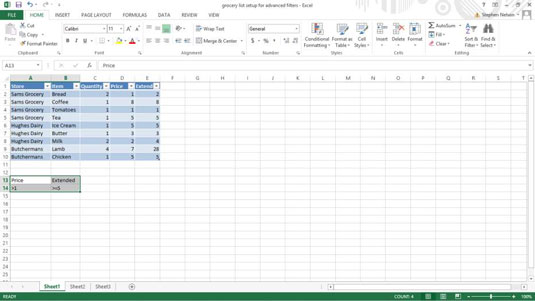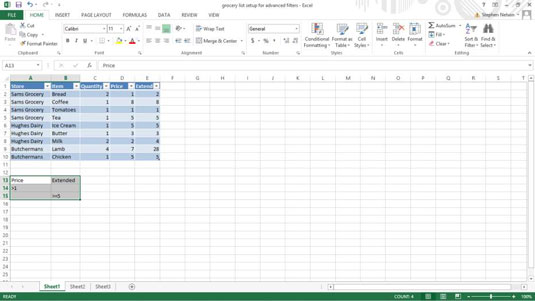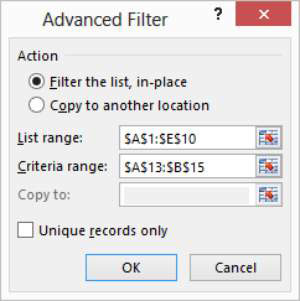, det meste af tiden, du og’ vil være i stand til at filtrere excel - skema optegnelser på de måder, som du har brug for ved hjælp af filteret kommando, eller at unavngivne tabel menu til filtrering af muligheder.men i nogle tilfælde, du måske ønsker at udøve mere kontrol over den måde, filtrering fungerer.når det er tilfældet, kan du bruge den excel - avancerede filtre. skrive boolske udtryk, før du begynder at bruge excel - avancerede filtre, du har brug for at vide, hvordan at opbygge boolean logik udtryk. for eksempel, hvis du ønsker at filtrere indkøbsliste, således at det viser kun de punkter, der koster mere end $1 eller udstyr med en udvidet pris på mere end 5 dollars, du har brug for at vide, hvordan man skriver en boolean - logik eller algebra, udtryk, der beskriver den tilstand, i hvilken pris overstiger $1 eller udvidede pris overstiger eller er lig med 5 $. den række a13: b14 beskrives to kriterier: i den pris, som overstiger $1, og hvor den udvidede pris er lig med eller større end 5 dollars.sådan, det fungerer, som de kan gætte, er, at du skal bruge den første række af afstand til navn inden, de bruger i deres udtryk. når du gør det, du bruger rækkerne under området navne at specificere, hvilke logiske sammenligning skal foretages ved hjælp af området, at opbygge. en boolean udtryk, man bruger en sammenligningsoperator og en værdi, der benyttes ved sammenligningen, operatør, hvad det gør = = < er mindre end < = er mindre end eller lig med > er større end > = er større end eller lig med < > ikke lig, boolean udtryk i celle a14, kontrol for at se, om en værdi er større end 1 og boolesk udtryk i celle b14 kontrol for at se, om den værdi er større end eller lig med 5.alle optegnelser, som opfylder begge af disse test bliver medtaget ved filtrering drift. her ’ er et vigtigt punkt: en plade i den tabel, som opfylder kriterierne i, et af de kriterier, rækker bliver medtaget i filtreret tabel.i overensstemmelse hermed, hvis du har lyst til at omfatte registrering for varer, der enten, koster mere end $1 stykket, eller at smadrede mindst 5 $i shopping udgifter (efter at multiplicere mængden gange prisen pr. måleenhed), du bruger to rækker —, en for hvert kriterium.,, løber en avanceret filter operation, efter du har oprettet en tabel for et avanceret filter og kriterierne rækkevidde, du og’ er klar til at løbe den avancerede filter operation.for at gøre det, tage disse skridt:,,, udvælge bordet. at udvælge den tabel, trækker den mus fra den øverste venstre hjørne af listen til den nederste højre hjørne.du kan også vælge en excel - skema ved udvælgelsen af den celle i øverste venstre hjørne, holder du vagt nøgle, presning udgangen nøgle, presning ret pil, presning den nøgle, og at trykke ned pil.denne teknik resulterer i excel - skema vifte med pilen nøgler.,,,, vælge data regning og’ s avancerede filter, excel - viser de avancerede filter dialog kasse.,,,, fortæl excel, hvor sted den filtrerede tabel., anvende enten aktion radio knap til at angive, om du vil have bordet filtreret i sted eller kopieres til et nyt sted.du kan enten filteret bordet på plads (dvs. excel skjuler oplysninger i den tabel, der ikke ’ t opfylder filtrering kriterier), eller du kan kopiere de optegnelser, der opfylder filtrering kriterier, til et nyt sted.,,,, kontrollere liste rækkevidde. den arbejdsplan rækkevidde som anført på listen range tekstboks —. $$1: $e 10 $— angiver listen.hvis din tekst boks er ’ t viser den korrekte arbejdsplan varierer dog det.,,,, indeholder de kriterier, at trænge ind i området. de kriterier, range tekstboks at identificere kladde vifte med avancerede filter kriterier.kriterierne er $$13: $b $15.,,,, (fakultativ), hvis du og’ igen efter filtrering resultater, angiv bestemmelsessted.,, hvis du fortæller excel til kopi filteret resultater til en ny placering, brug det eksemplar, tekstboks at identificere dette sted.,,, klik - excel - filtre til din liste.bemærk, at bordet nu viser kun de punkter, der koster mere end $1, og som den udvidede samlede er lig med eller større end 5 dollars.,,, og at ’ s.ikke dårligt, hva '?avanceret filtrerings - er ret ligetil.alt, du gør, er at skrive en boolean logik udtryk og derefter fortælle excel - til at filtrere dit bord ved hjælp af disse udtryk,.,,